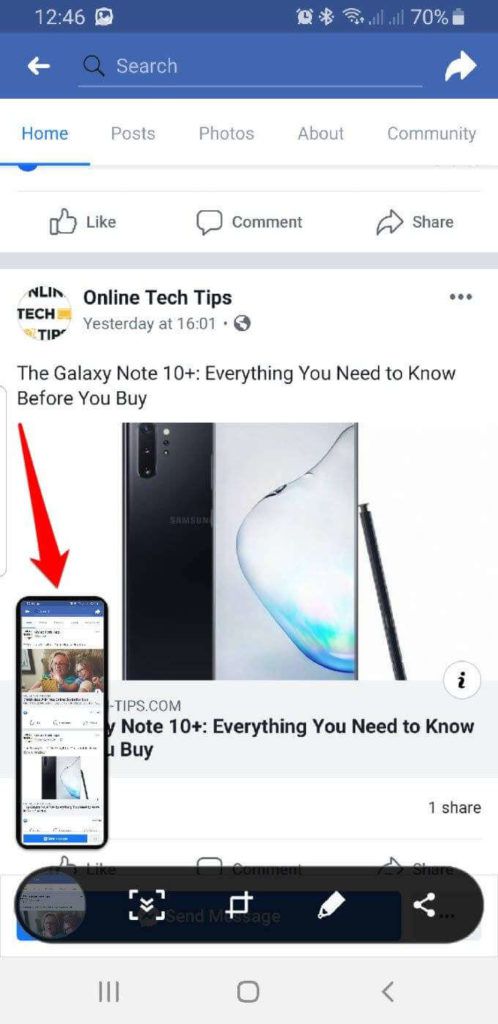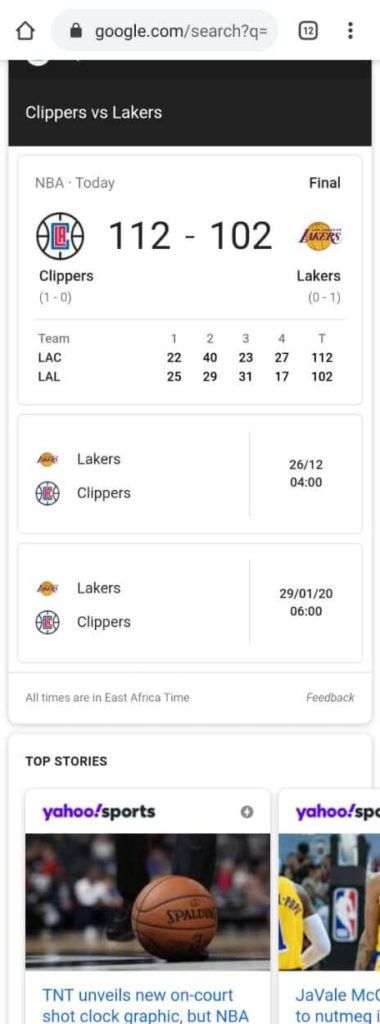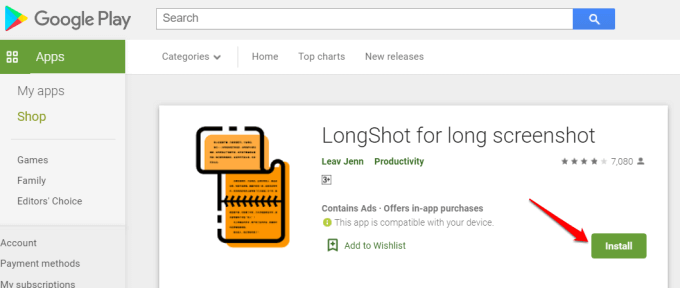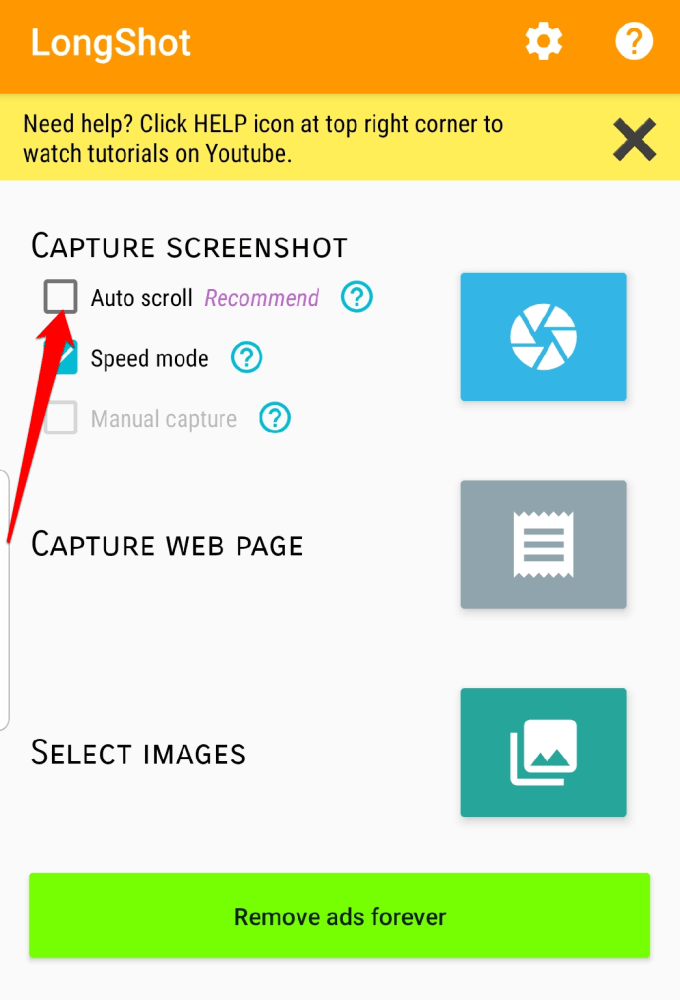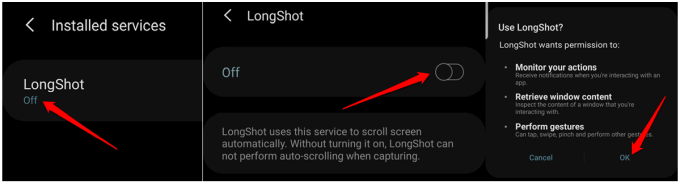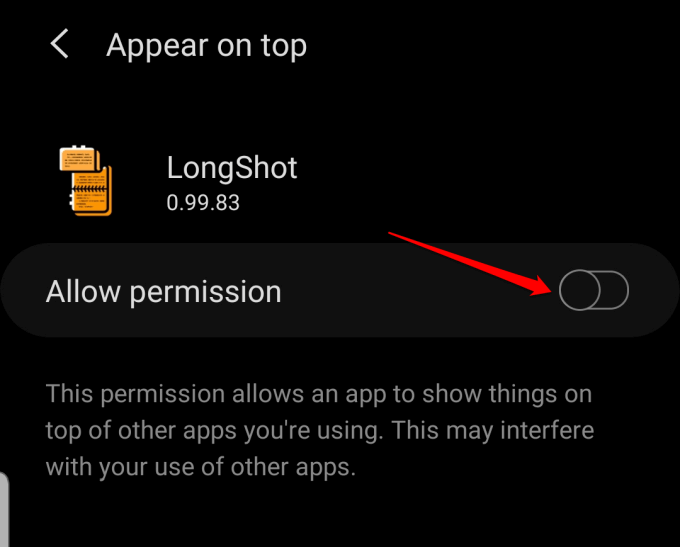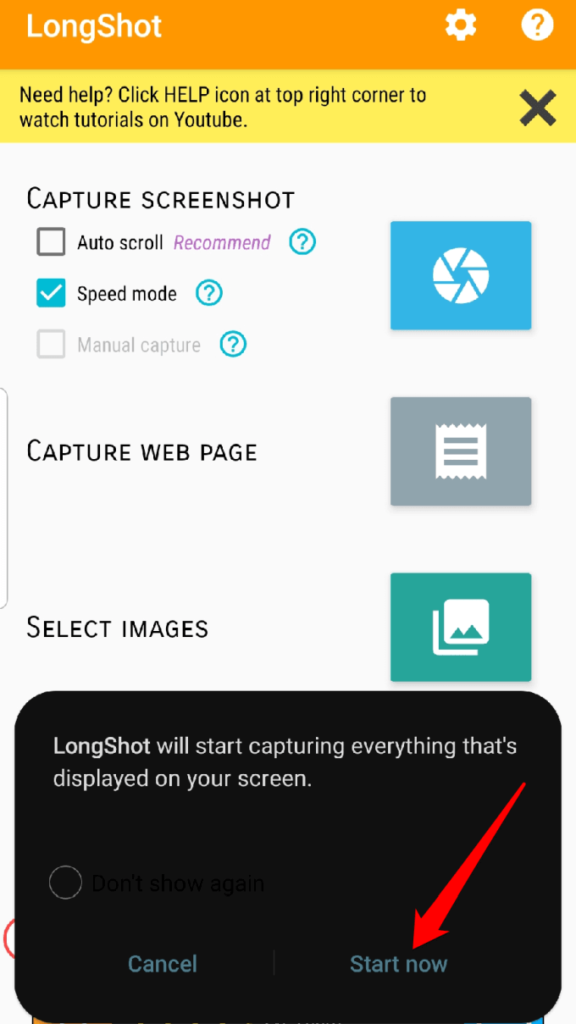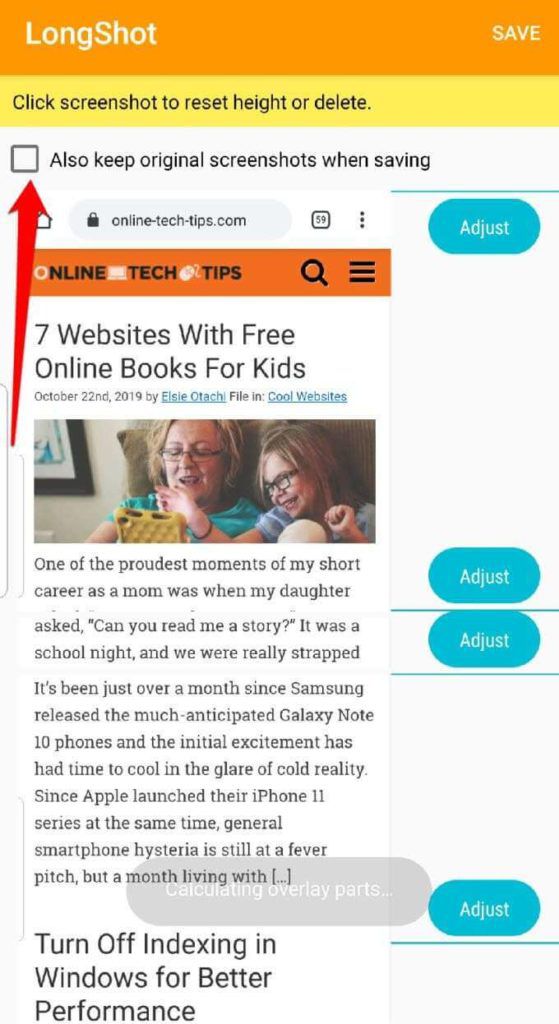এখানে অ্যান্ড্রয়েডে স্ক্রিনশট নেওয়ার বিভিন্ন উপায় রয়েছে তবে সবচেয়ে সহজ এবং সর্বাধিক প্রাথমিকটি এক সেকেন্ডের জন্য পাওয়ার এবং ভলিউম ডাউন বোতামটি ধরে রাখে এবং এটি।
একটি সাধারণ স্ক্রিনশট কেবলমাত্র সক্রিয় পর্দায় যা প্রদর্শিত হবে তা ক্যাপচার করুন। আপনি যদি নিজের সামাজিক ফিডে দীর্ঘ কথোপকথন, ওয়েবপৃষ্ঠা বা একাধিক পোস্ট ক্যাপচার করতে চান তবে আপনাকে প্রক্রিয়াটি কয়েকবার পুনরাবৃত্তি করতে হতে পারে যা একটি ক্লান্তিকর প্রক্রিয়া
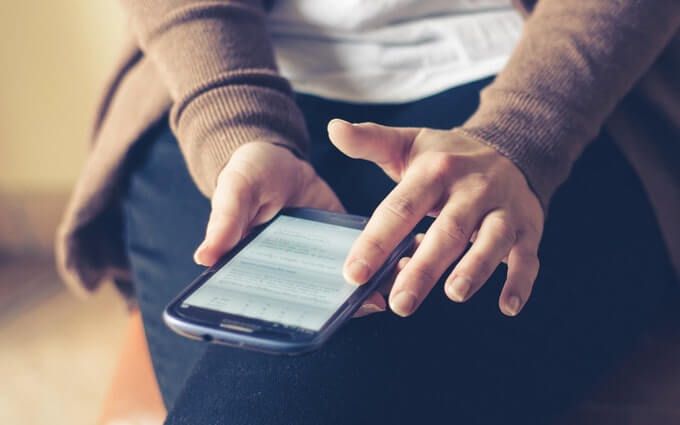
ভাগ্যক্রমে, আপনি আপনার অ্যান্ড্রয়েড ডিভাইসে একটি স্ক্রোলিং স্ক্রিনশট ক্যাপচার করতে এবং নিজের অসুবিধা থেকে বাঁচাতে পারবেন স্ক্রিনশটগুলি একসাথে স্টিচ করতে
সর্বাধিক শীর্ষের অ্যান্ড্রয়েড ডিভাইসগুলির মধ্যে অন্তর্নির্মিত স্ক্রোল ক্যাপচার বিকল্প রয়েছে, তবে যদি আপনার না হয় তবে আপনি একটি তৃতীয় পক্ষের অ্যাপ্লিকেশনটি ব্যবহার করতে পারেন আমি ঠিক কাজ করব। এটি অর্জনের জন্য কীভাবে উভয় বিকল্প ব্যবহার করতে হয় তা আমরা আপনাকে দেখাতে যাচ্ছি
অ্যান্ড্রয়েডে স্ক্রোলিং স্ক্রিনশট কীভাবে ক্যাপচার করবেন
নেটিভ স্ক্রিন ক্যাপচার বৈশিষ্ট্যটি
একজন ব্যবহারকারী গুগলকে এটি প্রয়োগ করতে বলেছে না হওয়া পর্যন্ত স্ক্রোলিং স্ক্রিনশটগুলি অ্যান্ড্রয়েড ডিভাইসের অংশ ছিল না। প্রথমদিকে গুগল বলেছিল যে বৈশিষ্ট্যটি অনিবার্য ছিল তবে পরে এটি নিশ্চিত হয়েছিল যে এটি বাস্তবায়িত করা সম্ভব ছিল
স্যামসুং, ওয়ানপ্লাস, এলজি এবং হুয়াওয়ের মতো কয়েকটি নির্বাচিত অ্যান্ড্রয়েড ডিভাইস স্ক্রোলিং স্ক্রিনশটগুলির বৈশিষ্ট্যটির অধীনে অফার করে বিভিন্ন মনিকাররা।
স্যামসুং ব্যবহারকারীদের জন্য, বৈশিষ্ট্যটি, যা এখন স্ক্রোল ক্যাপচারনামে পরিচিত, নোট 5 হ্যান্ডসেটের নিফটি আরও ক্যাপচারসরঞ্জামের মাধ্যমে প্রথমে প্রবর্তিত হয়েছিল , যা তাদের একটি ফাইলে দীর্ঘ স্ক্রিনশট নিতে সক্ষম করে। হুয়াওয়ের মতো অন্যান্য ডিভাইসে, এটি স্ক্রোলশট হিসাবে পরিচিত, এলজি'র কাছে 'বর্ধিত' বিকল্প রয়েছে, এমআইইউআইতে স্ক্রোল বিকল্প রয়েছে এবং ওয়ানপ্লাস এটিকে 'স্ক্রোলিং' বা প্রসারিত স্ক্রিনশট 'বলে।
আমরা আপনাকে দেখাব যে কীভাবে স্যামসুং এবং হুয়াওয়ে ডিভাইসে অন্তর্নির্মিত সরঞ্জামগুলি ব্যবহার করে লম্বা স্ক্রিনশটগুলি ক্যাপচার করতে।
একটি স্যামসুং-এ স্ক্রোলিং স্ক্রিনশটগুলি ক্যাপচার করুন
1। সেটিংসখোলার মাধ্যমে আপনার ডিভাইসে স্মার্ট ক্যাপচার সক্ষম করুন। উন্নত বৈশিষ্ট্যএ আলতো চাপুন<ডি ক্লাস = "অলস WP-block-image"><চিত্র শ্রেণি = "অলস অ্যালিজেন্সেন্টার">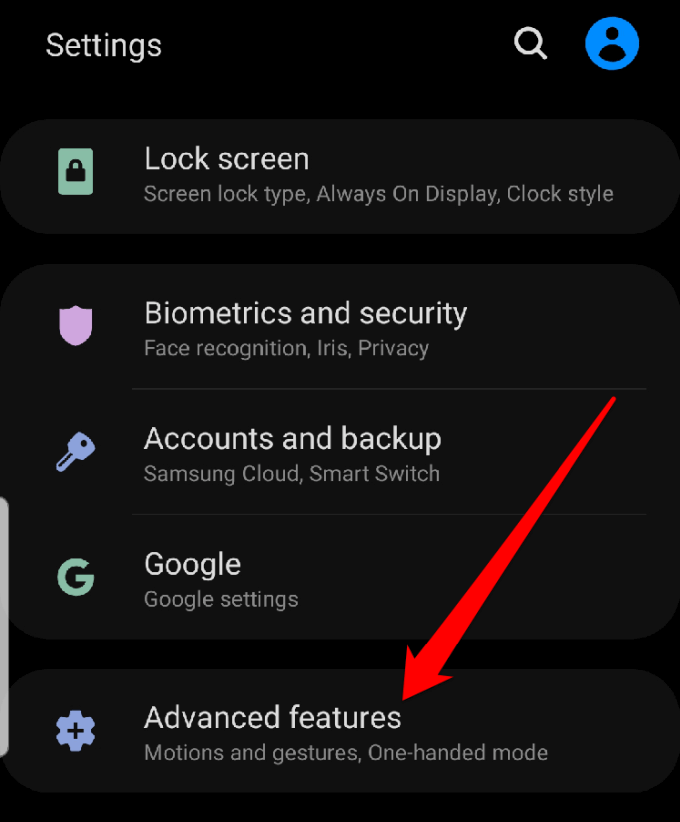
যে 2। স্মার্ট ক্যাপচারসন্ধান করুন এবং এটি সক্ষম করতে স্যুইচটি টগল করুন<ডি ক্লাস = "অলস wp-block-image"><চিত্র শ্রেণি = "অলস অ্যালিজেন্স্টার">6
যে 3। আপনি স্ক্রিনশট ক্যাপচার করতে এবং নিতে চান সেই স্ক্রিনে যান। স্ক্রোল ক্যাপচারআইকনটি ক্রপ, সম্পাদনাএবং ভাগআইকনের পাশে উপস্থিত হবে। এটিকে আলতো চাপুন এবং আপনি যেখানে এটি শেষ করতে চান সেখানে স্ক্রোল করুন
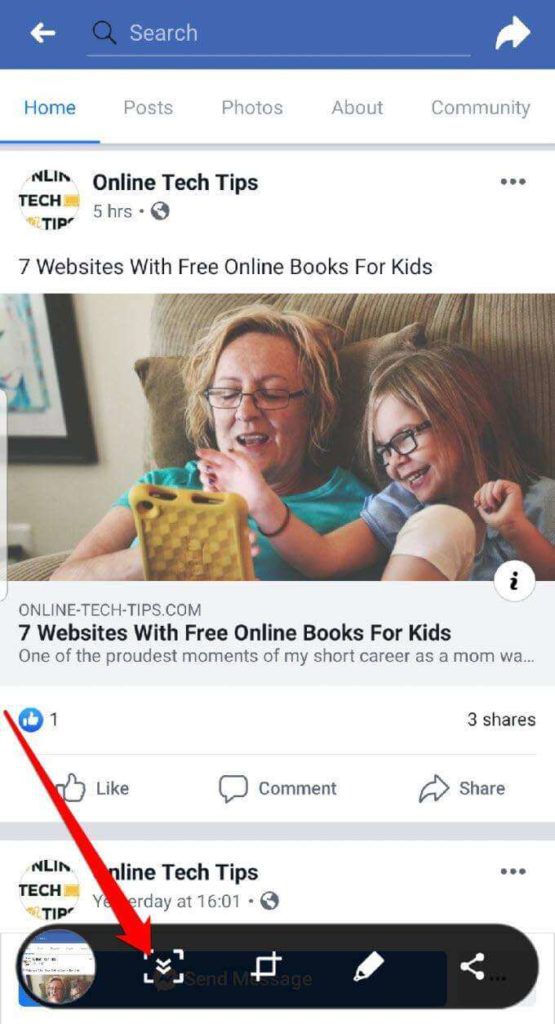
যে 4। আপনি স্ক্রিনের নীচে বাম দিকে ক্যাপচার করা স্ক্রিনশটের একটি সামান্য পূর্বরূপ দেখতে পাবেন। আপনি যদি স্ক্রিনশটটি সংশোধন করতে চান তবে আপনি এটিকে স্ক্রিনশটসফোল্ডারের নীচে গ্যালারী থেকে খুলতে পারেন, প্রয়োজনীয় পরিবর্তনগুলি করতে পারেন এবং এটি পরে সংরক্ষণ করতে পারেন<ডি ক্লাস = "অলস WP-block-image"><চিত্র শ্রেণি = "অলস অ্যালিজেন্সেন্টার">